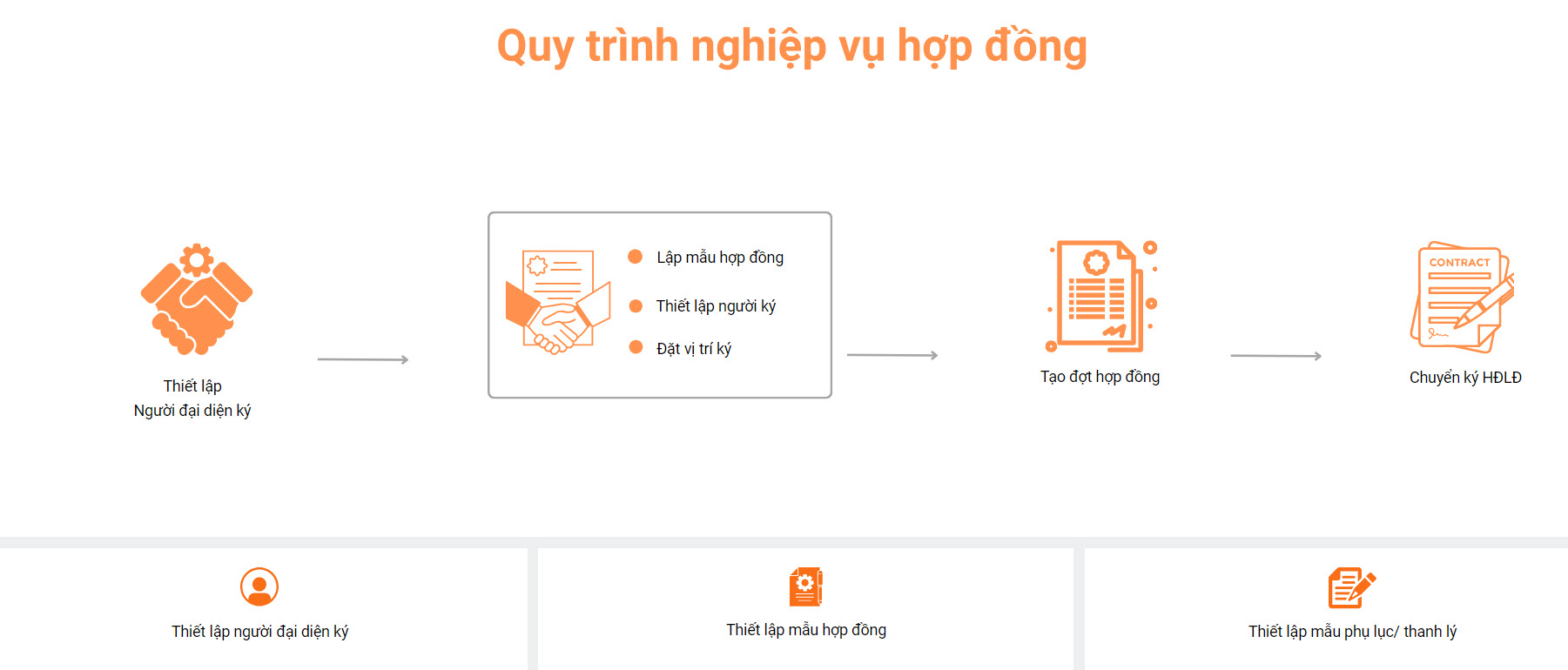
Sau khi tạo hợp đồng xong thì thực hiện gửi ký hợp đồng điện tử tới nhân viên.
Tại màn hợp đồng => tích chọn những NLĐ cần gửi ký HĐLĐ điện tử => chọn Ký điện tử.
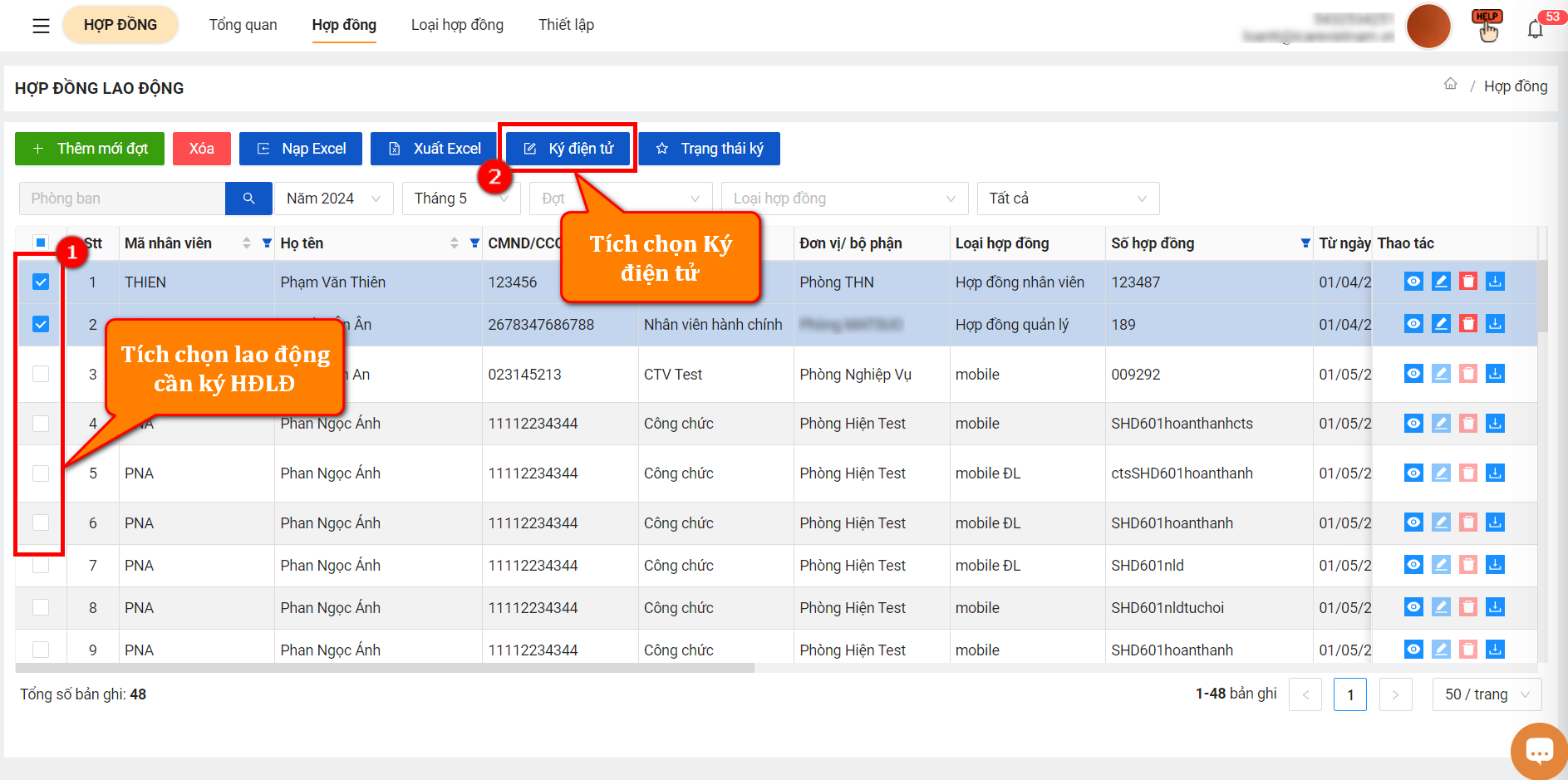
Tại màn gửi ký HĐLĐ => tích chọn “Gửi ký” để gửi HĐLĐ về mail cho NLĐ ký.

Trường hợp: Mẫu hợp đồng đơn vị thiết lập cần xác nhận lại hợp đồng sau khi ký vị trí đầu tiên, có thêm bước Chọn tài khoản xác nhận trước khi gửi ký hợp đồng thành công: Chọn Gửi ký => Tích chọn tài khoản xác nhận lại HĐLĐ => Ấn Đồng ý:
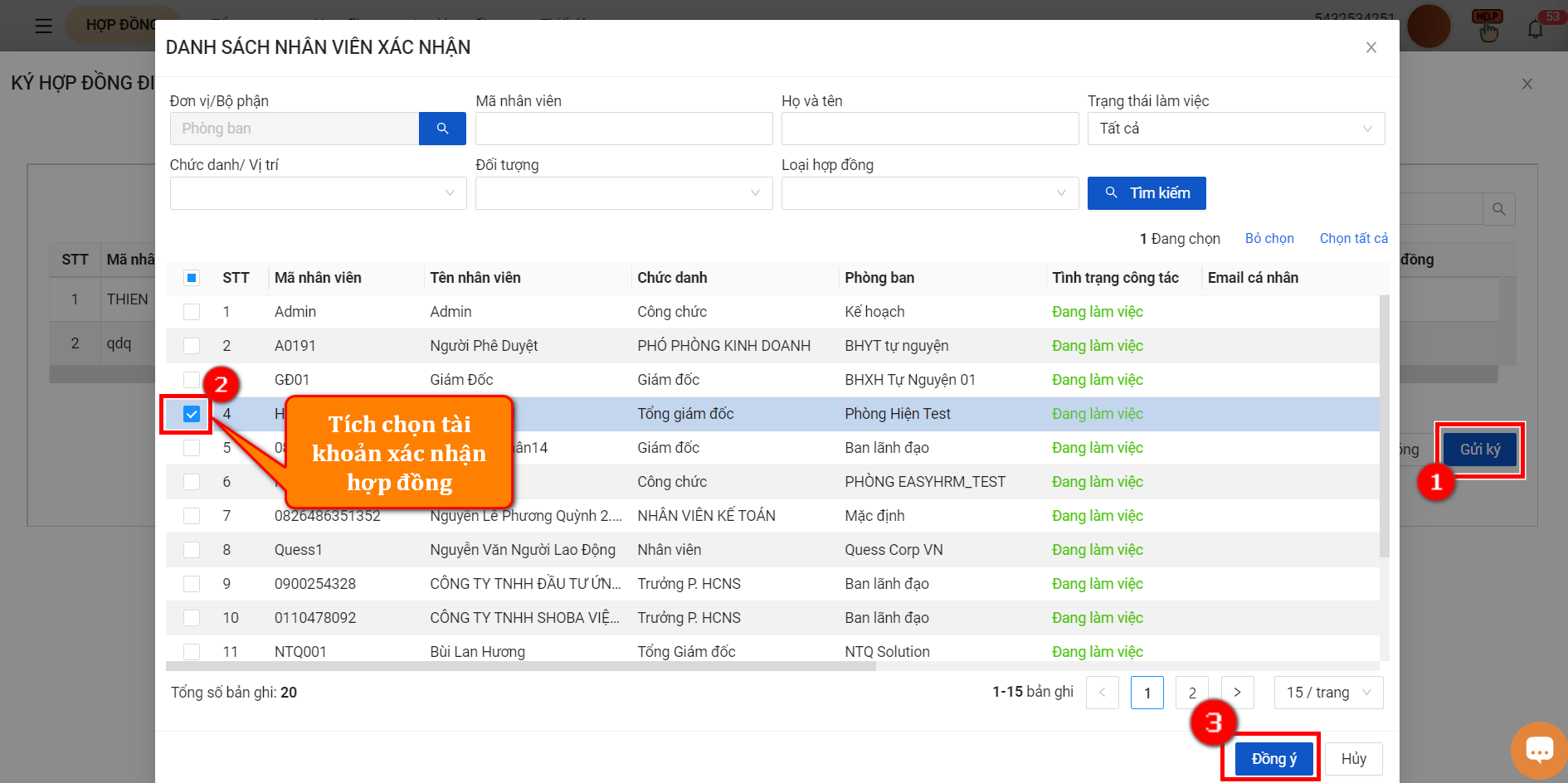
1. Người lao động ký
Hệ thống sẽ gửi link ký HĐLĐ về địa chỉ email cá nhân của NLĐ. NLĐ check mail và thực hiện ký HĐLĐ điện tử.
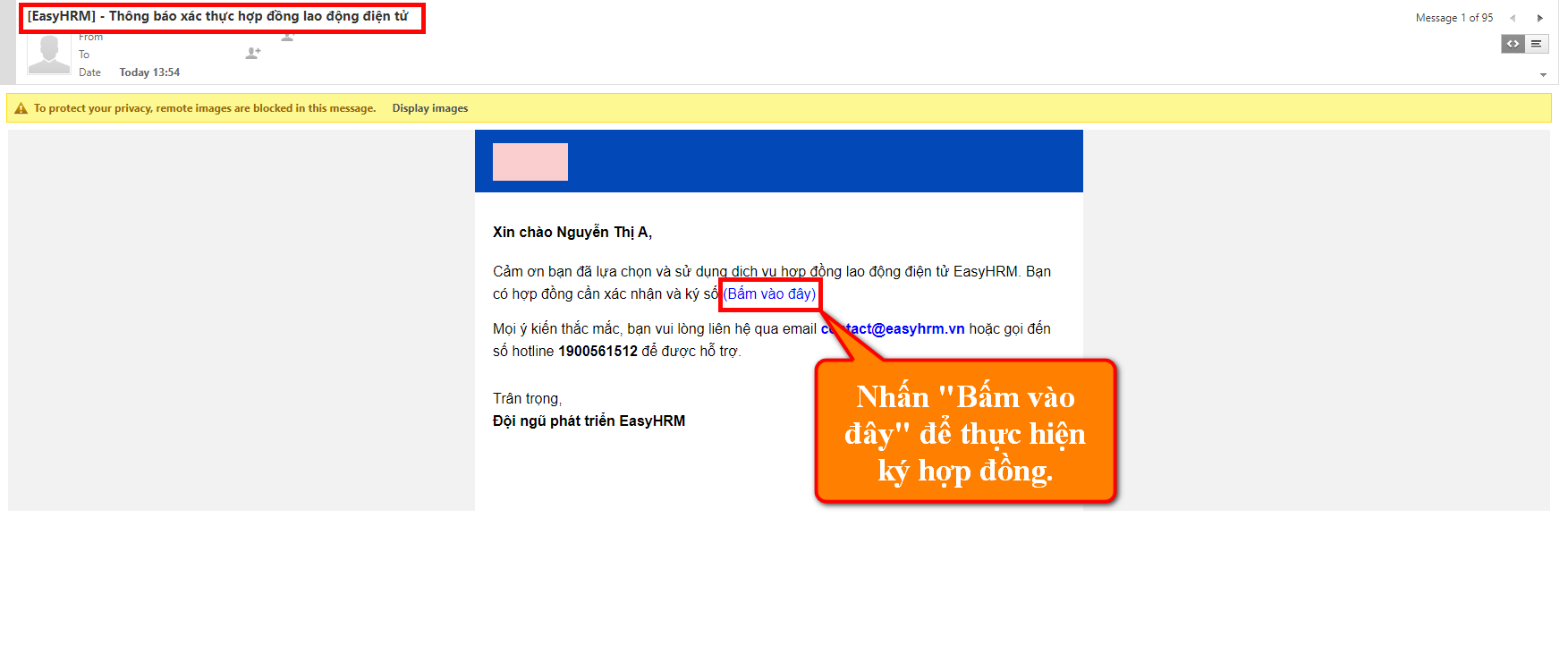
NLĐ nhấn “Bấm vào đây” để chuyển sang link đăng nhập vào trang EasyHRM. Tại màn đăng nhập, NLĐ đăng nhập bằng tài khoản đã được công ty cung cấp trước đó.
Sau khi đăng nhập thì chọn “Hợp đồng”
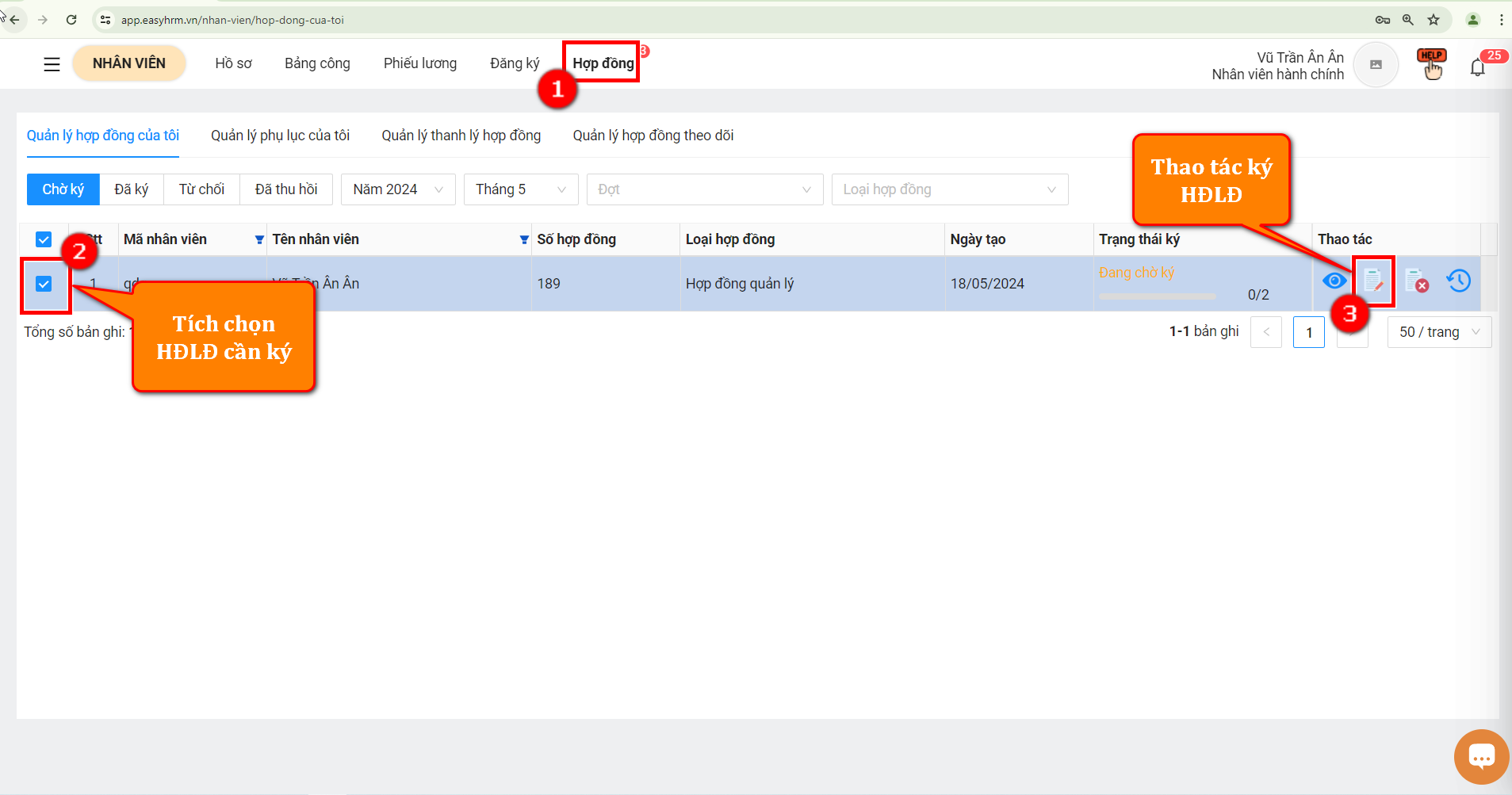
Sau khi nhấn ký, hệ thống sẽ hiển thị ra HĐLĐ đã tạo để NLĐ xem lại hợp đồng.
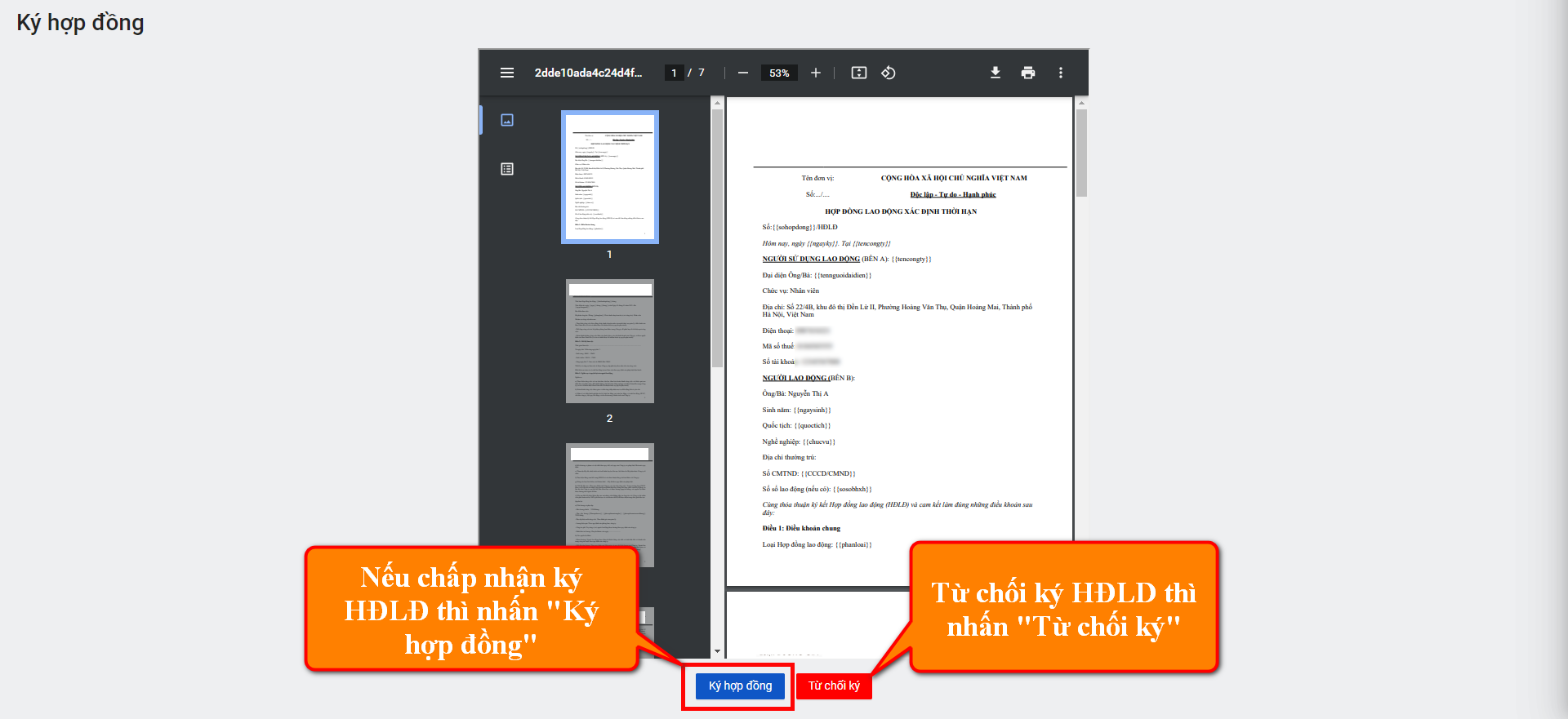
Nếu thông tin đã đúng thì tích chọn “ký hợp đồng”.
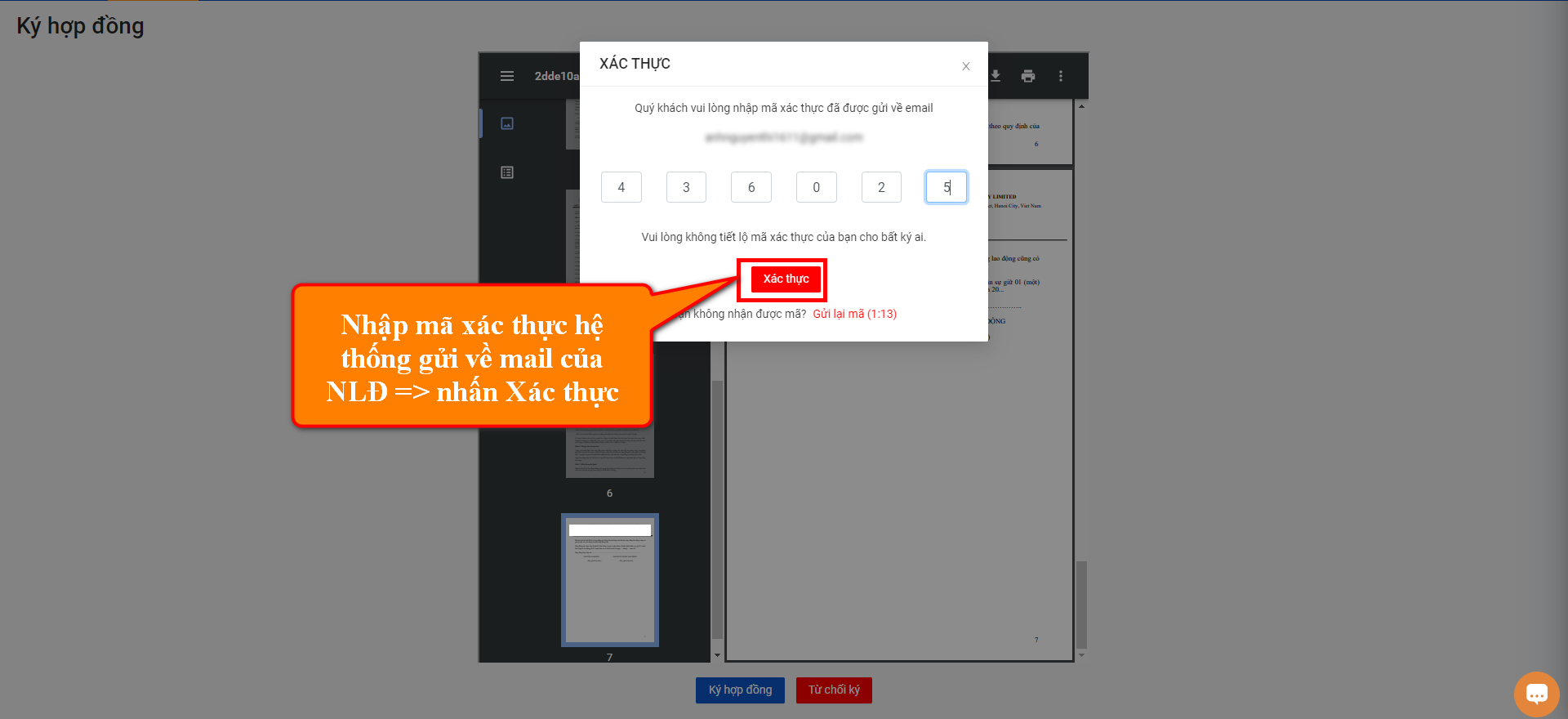
Nhập mã OTP được gửi về địa chỉ email cá nhân của NLĐ => Nhấn “Xác thực” để hoàn tất ký HĐLĐ.
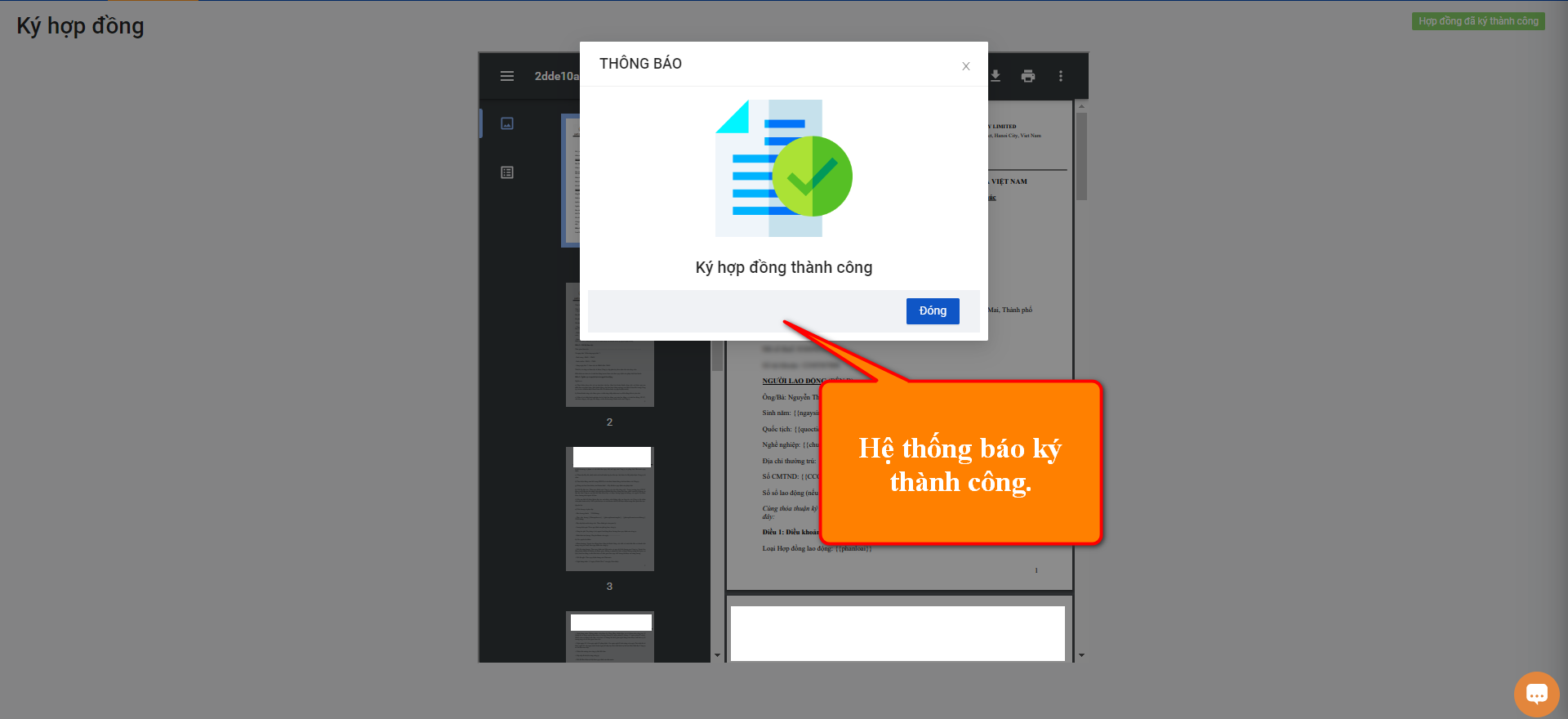
Sau khi ký thì sẽ thông báo ký thành công và gửi đến tài khoản tiếp theo ký
Trường hợp HĐLĐ sau khi người lao động ký cần xác nhận lại: Tài khoản xác nhận HĐLĐ đăng nhập tài khoản trên app EasyHRM => Chọn Module Hợp đồng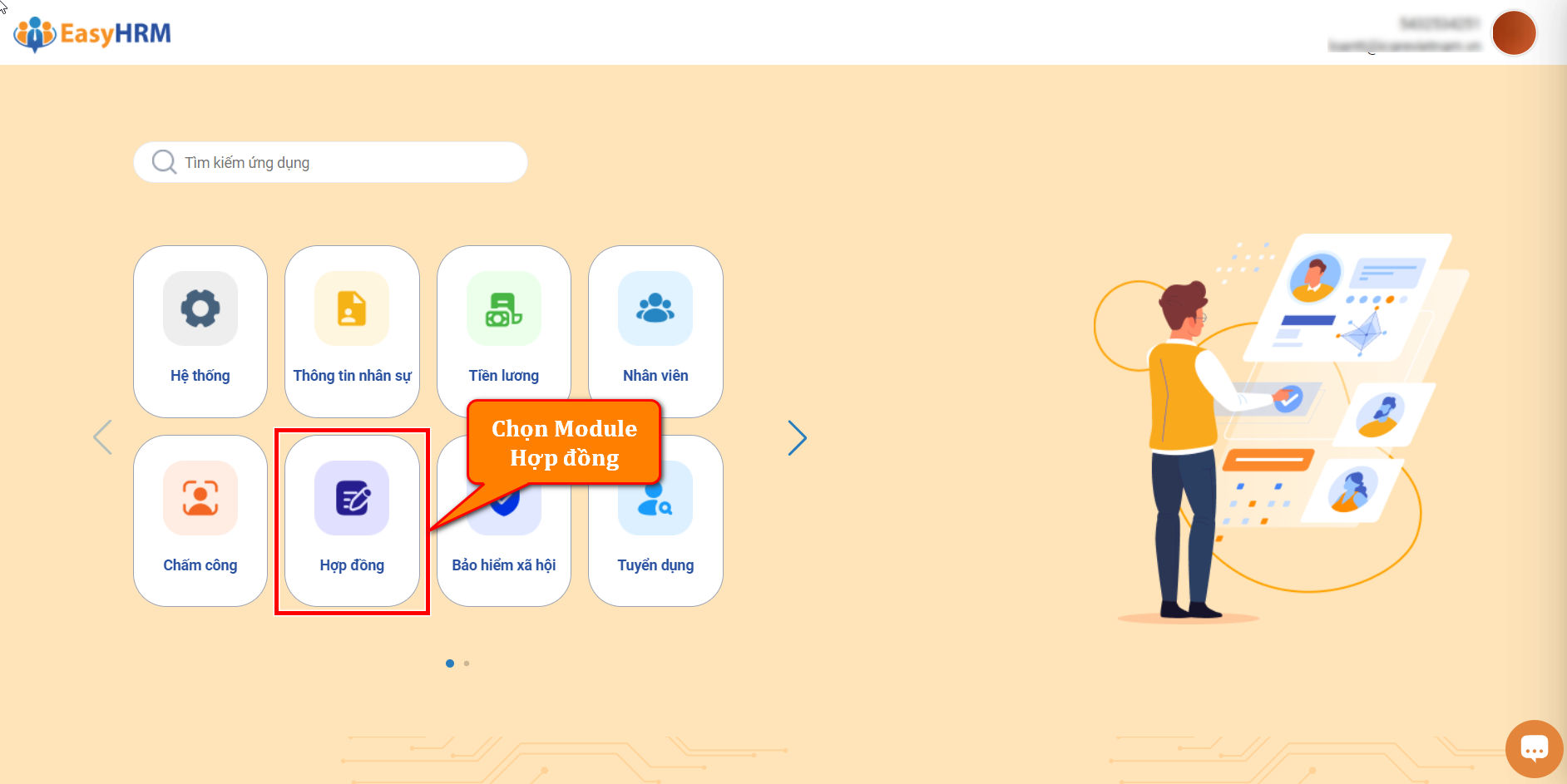
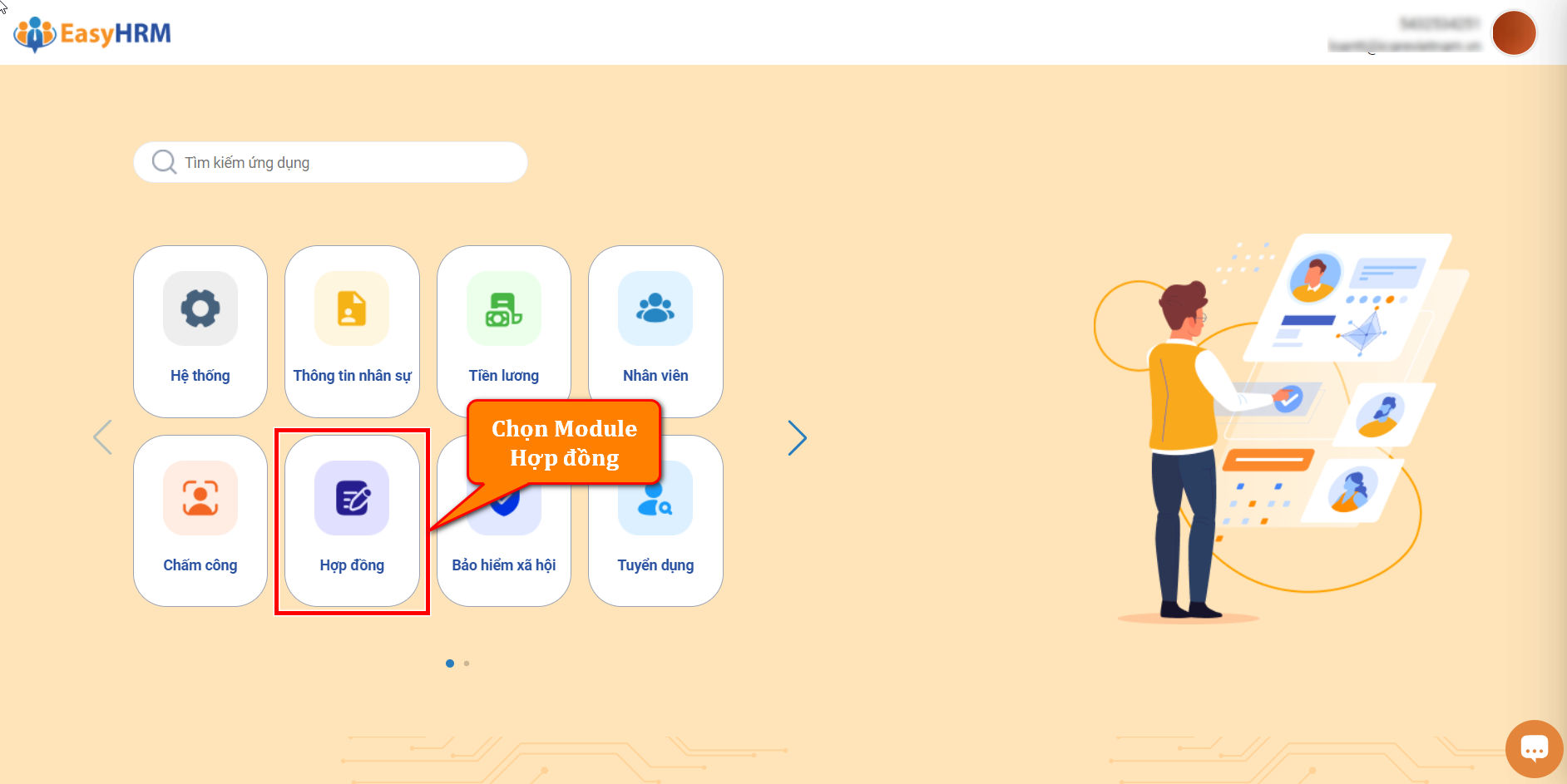
Chọn Tab Hợp đồng => Tích chọn HĐLĐ cần Xác nhận => Ấn Xác nhận
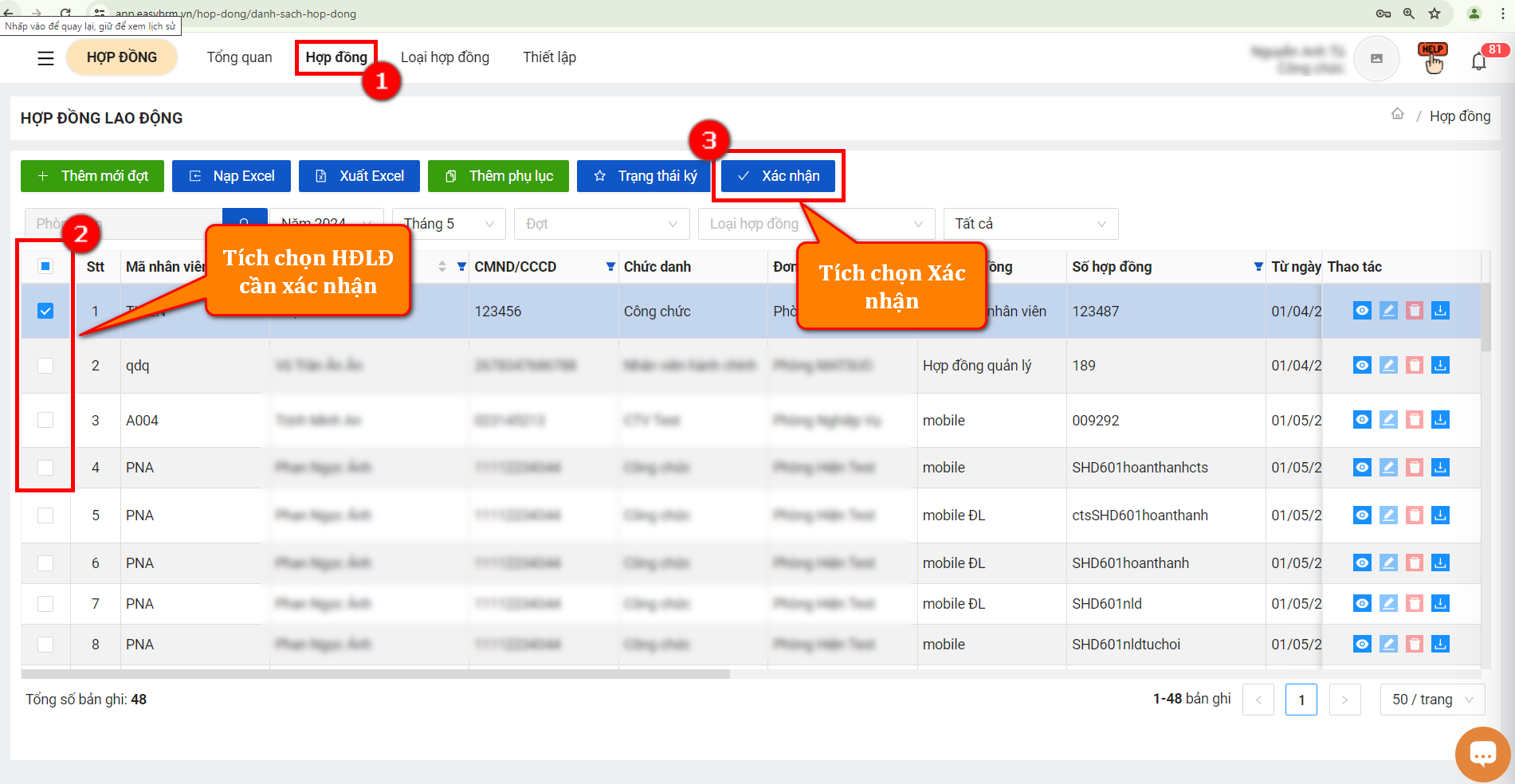
2. Người sử dụng lao động ký.
Sau khi NLĐ ký hợp đồng thành công thì hợp đồng sẽ chuyển về tài khoản của NSDLĐ để NSDLĐ thực hiện ký.
NSDLĐ thực hiện đăng nhập vào http://app.easyhrm.vn bằng tài khoản của mình.
Sau khi đăng nhập thì vào màn Hợp đồng để ký điện tử HĐLĐ.
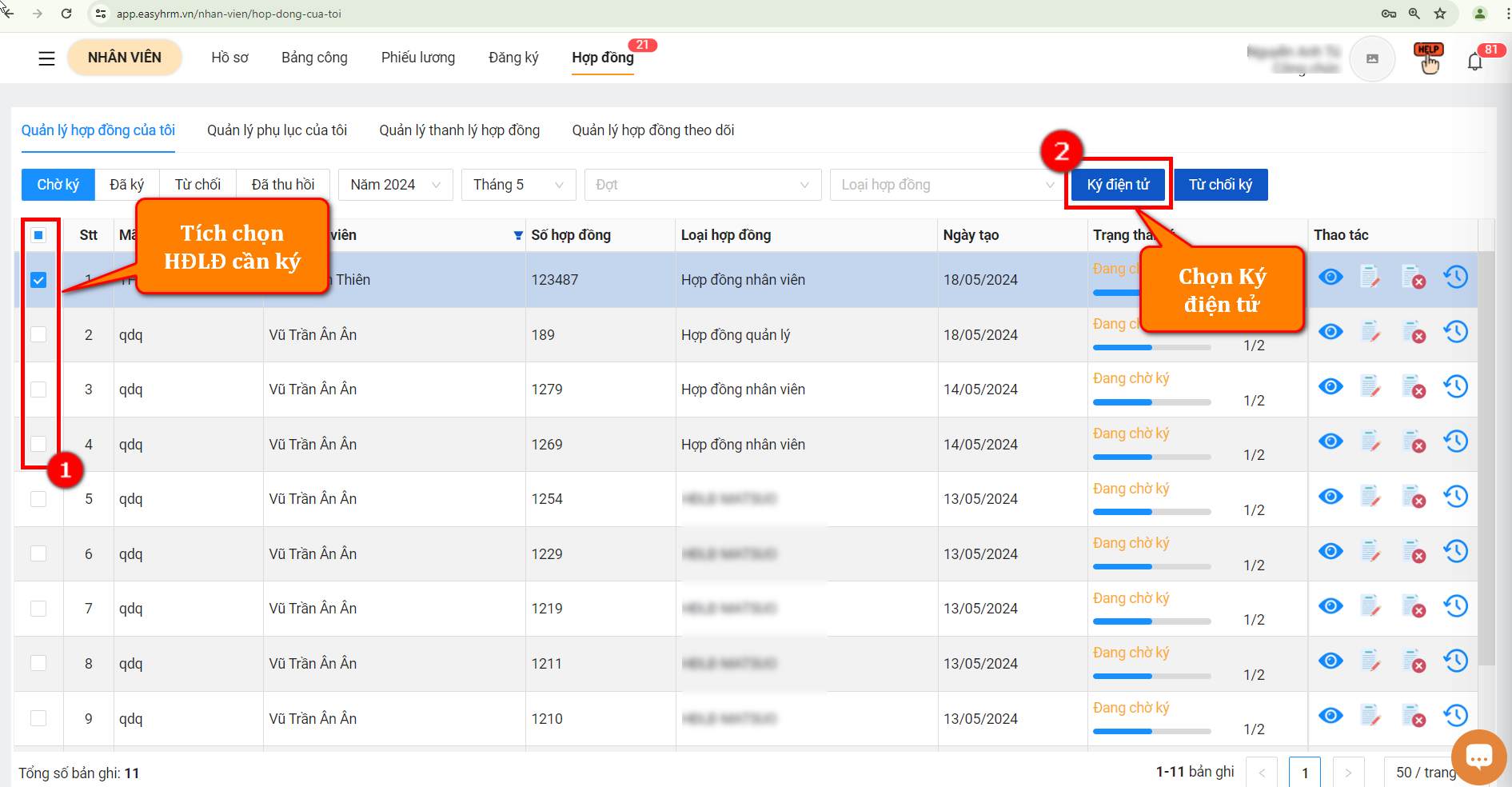
Tích chọn HĐLĐ cần ký và chọn “Ký điện tử”
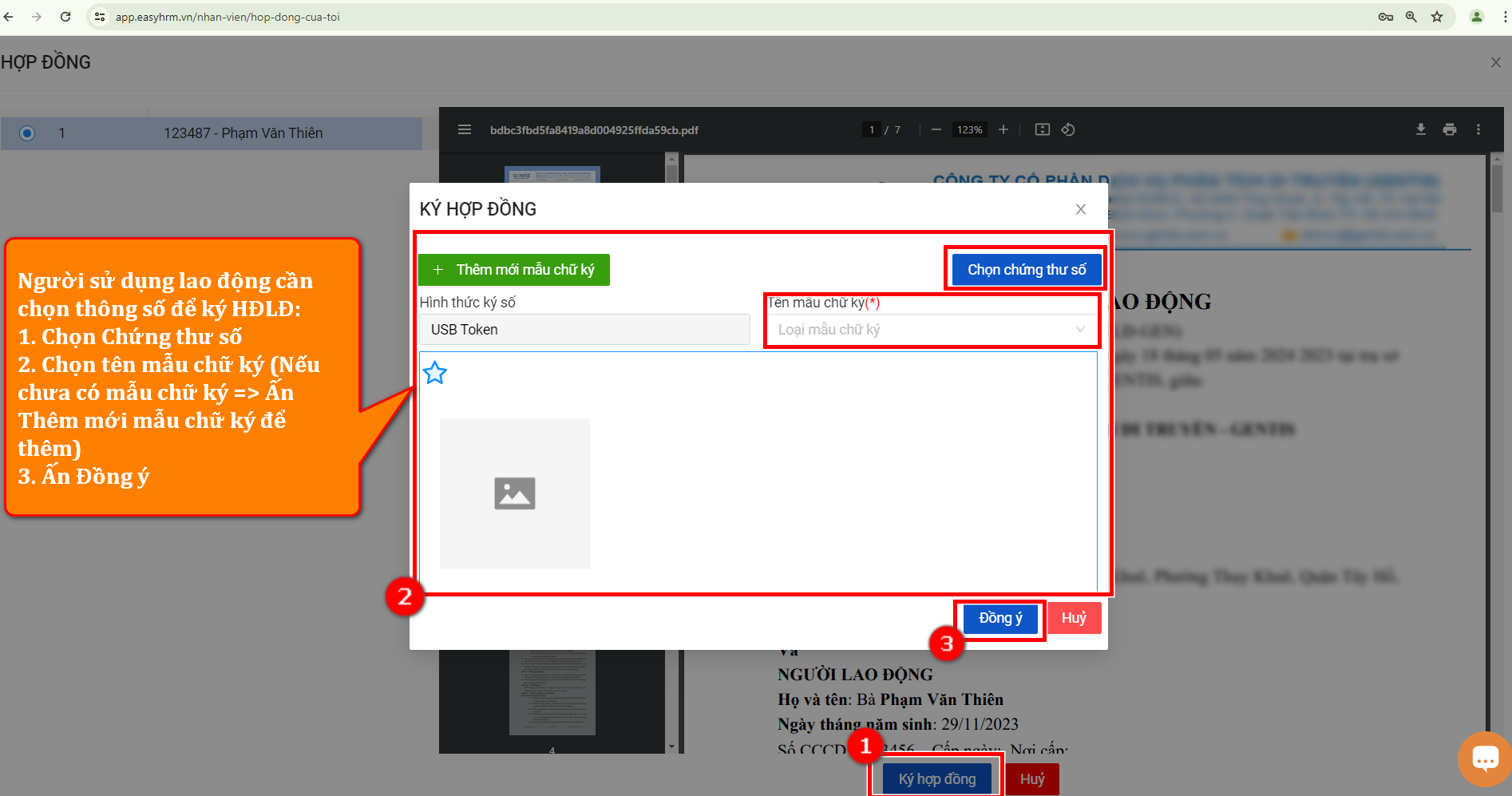
Chọn chứng thư số đúng và Mẫu chữ ký của mình để ký HĐLĐ điện tử.
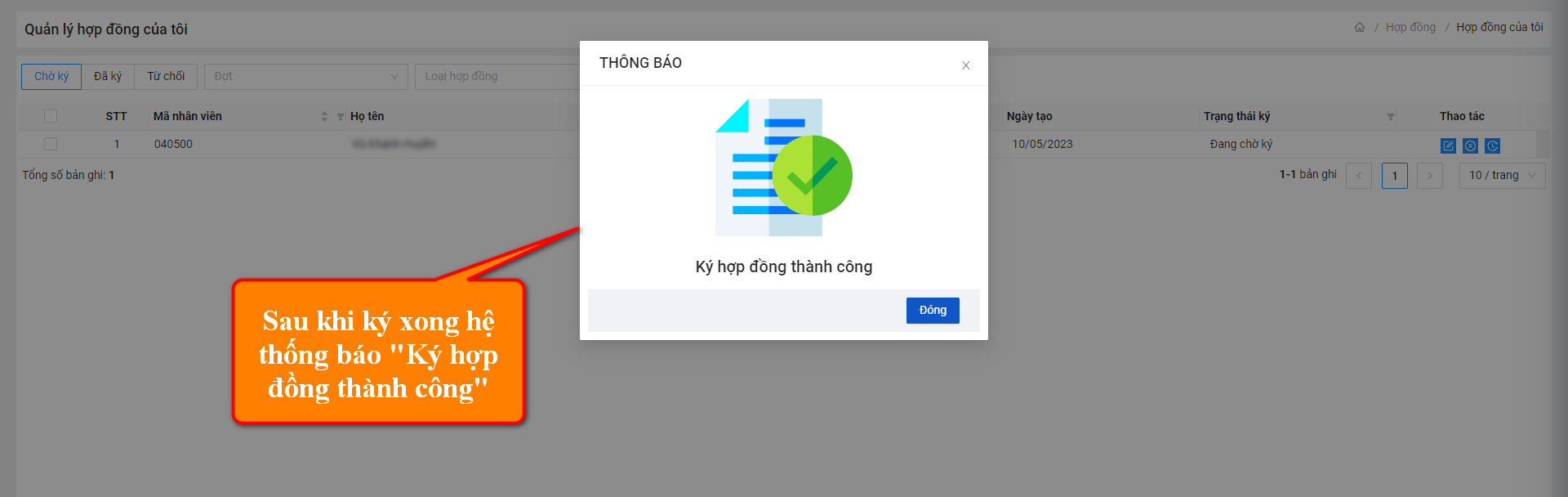
Sau khi NSDLĐ ký thành công thì tại màn Hợp đồng của đơn vị sẽ thể hiện trạng thái của HĐLĐ đó là “Hoàn thành”
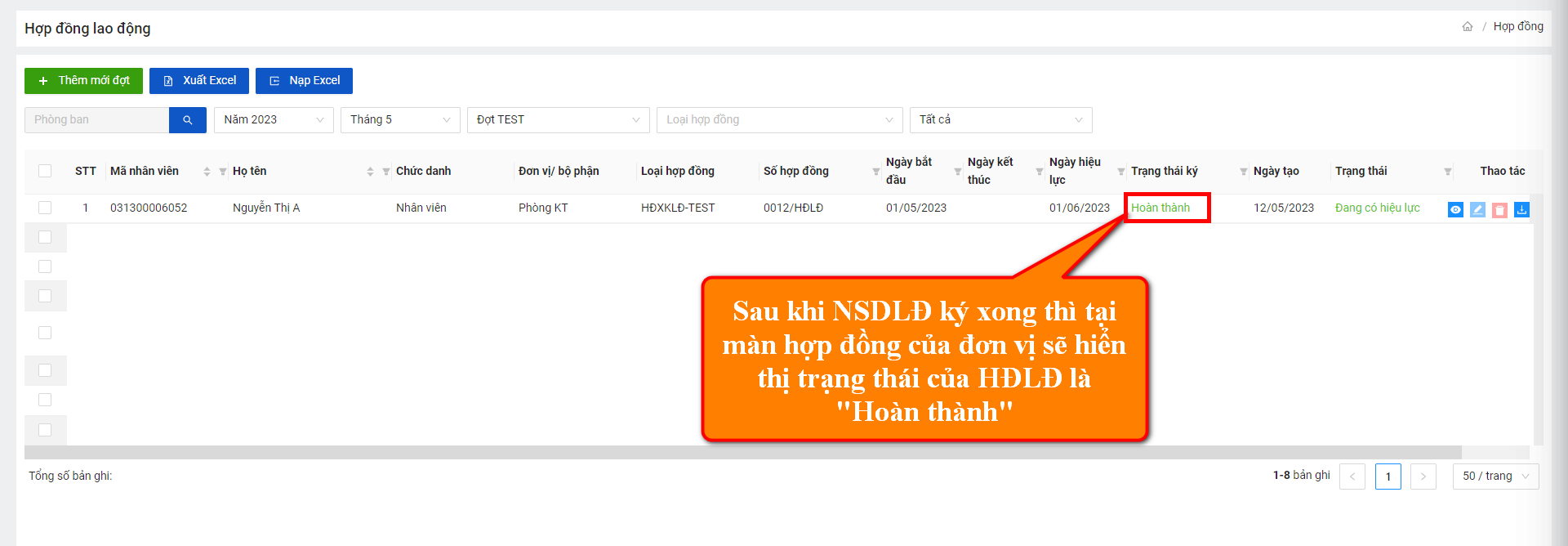
 HƯỚNG DẪN KÝ HỢP ĐỒNG QUA VNEID
HƯỚNG DẪN KÝ HỢP ĐỒNG QUA VNEID